Линиатура и разрешение растровых изображений
Параметры принтера
Как и в подавляющем большинстве программ, в Photoshop команда печати называется Print (Печать) и находится в меню File (Файл). Открывающееся диалоговое окно (рис. 10.5) позволяет выводить текущее изображение на принтер, установленный в системе по умолчанию, имя которого показано в информационном поле Printer (Принтер) в верхней части окна. Чтобы выбрать другой принтер и задать его параметры, нужно обратиться к другому диалоговому окну – Page Setup (Параметры страницы). Оно вызывается кнопкой Setup (Параметры) из диалогового окна Print (Печать) или отдельной командой Page Setup (Параметры страницы) меню File (Файл) (рис. 10.6).
В области Printer (Принтер) находится список всех принтеров, к которым имеется доступ с вашего компьютера. Свойства принтера, выбранного из списка, устанавливаются в окне его драйвера, открывающемся щелчком на кнопке Properties (Свойства). Поскольку каждый принтер имеет особые установки, отвечающие его аппаратным возможностям и типу, мы не будем здесь их рассматривать.
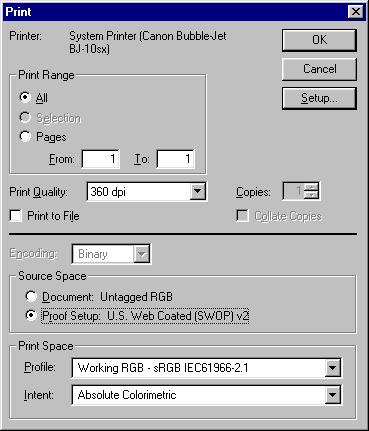
Рис. 10.5. Диалоговое окно Print
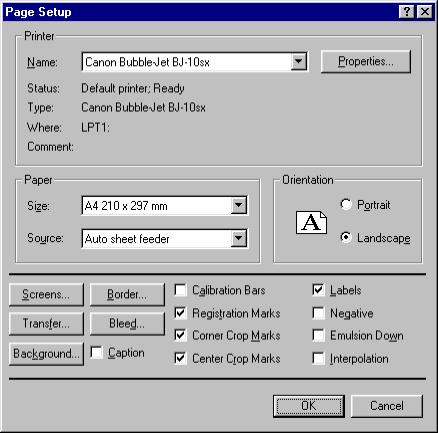
Рис. 10.6. Диалоговое окно Page Setup
В области Printer (Принтер) также имеются информационные поля, дающие более подробные сведения о текущем принтере. В строке Status (Статус) индицируется текущее состояние принтера (готов, выключен, нет бумаги, и т. п.), в поле Type (Тип) – имя драйвера принтера, в строке Where (Порт) – имя компьютера, к которому подключен принтер в сети.
Области Paper (Бумага) и Orientation (Ориентация) задают формат и ориентацию страницы принтера. Эти установки дублируют те, что делаются в окне драйвера принтера. Поскольку именно эти параметры меняются наиболее часто, такое дублирование вполне целесообразно. Оно позволяет не открывать окно драйвера и проделывать все необходимые установки в Photoshop.
